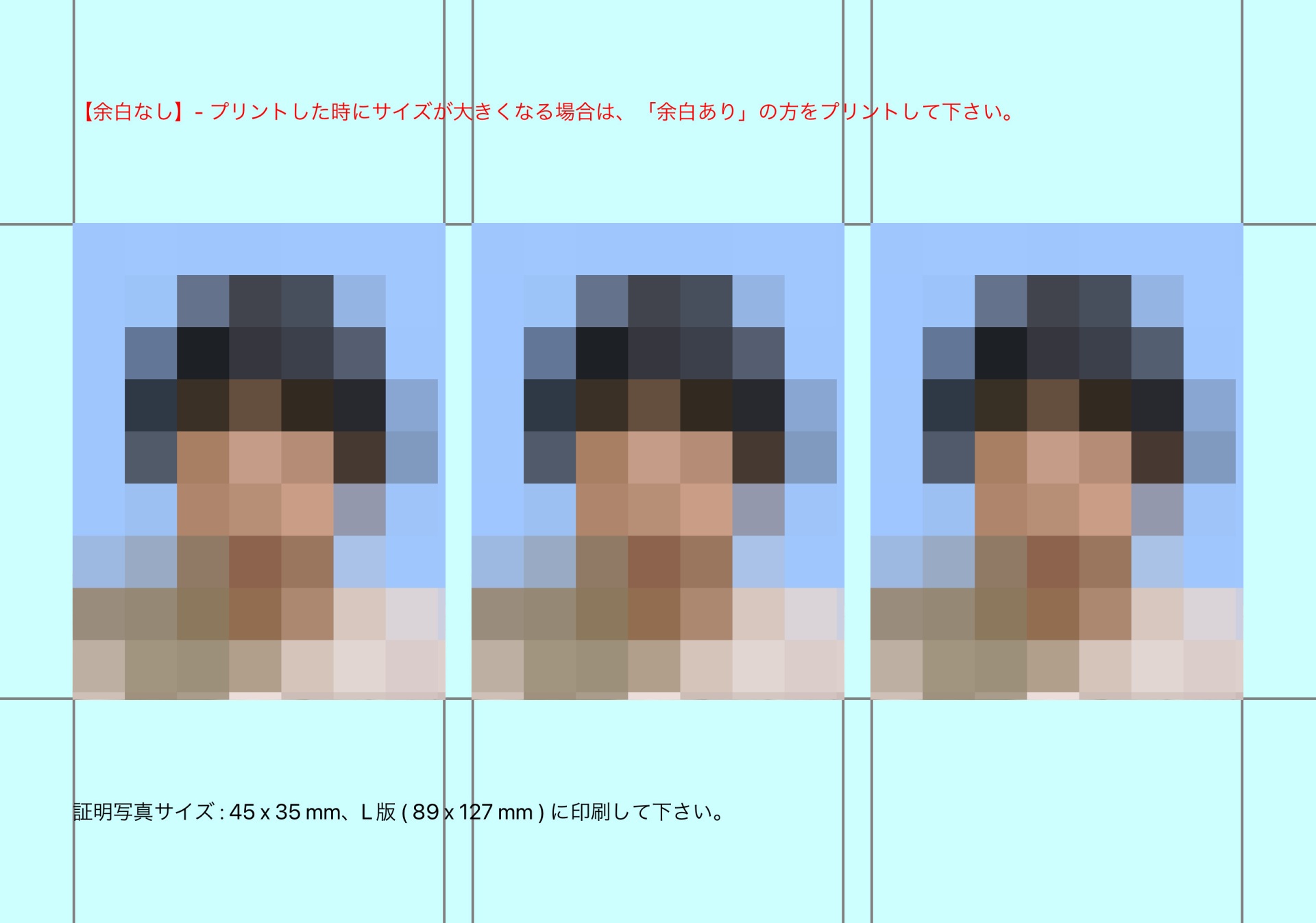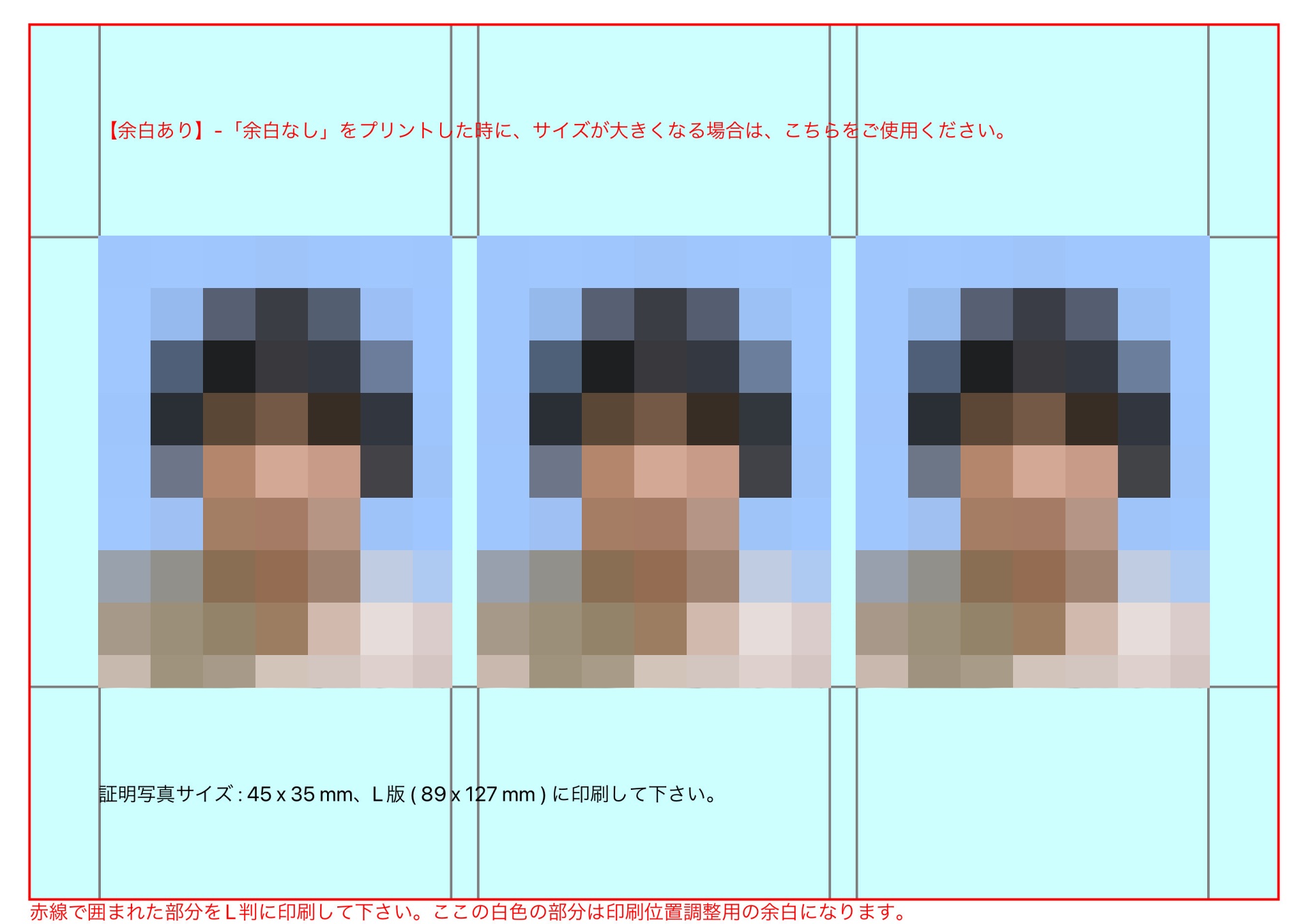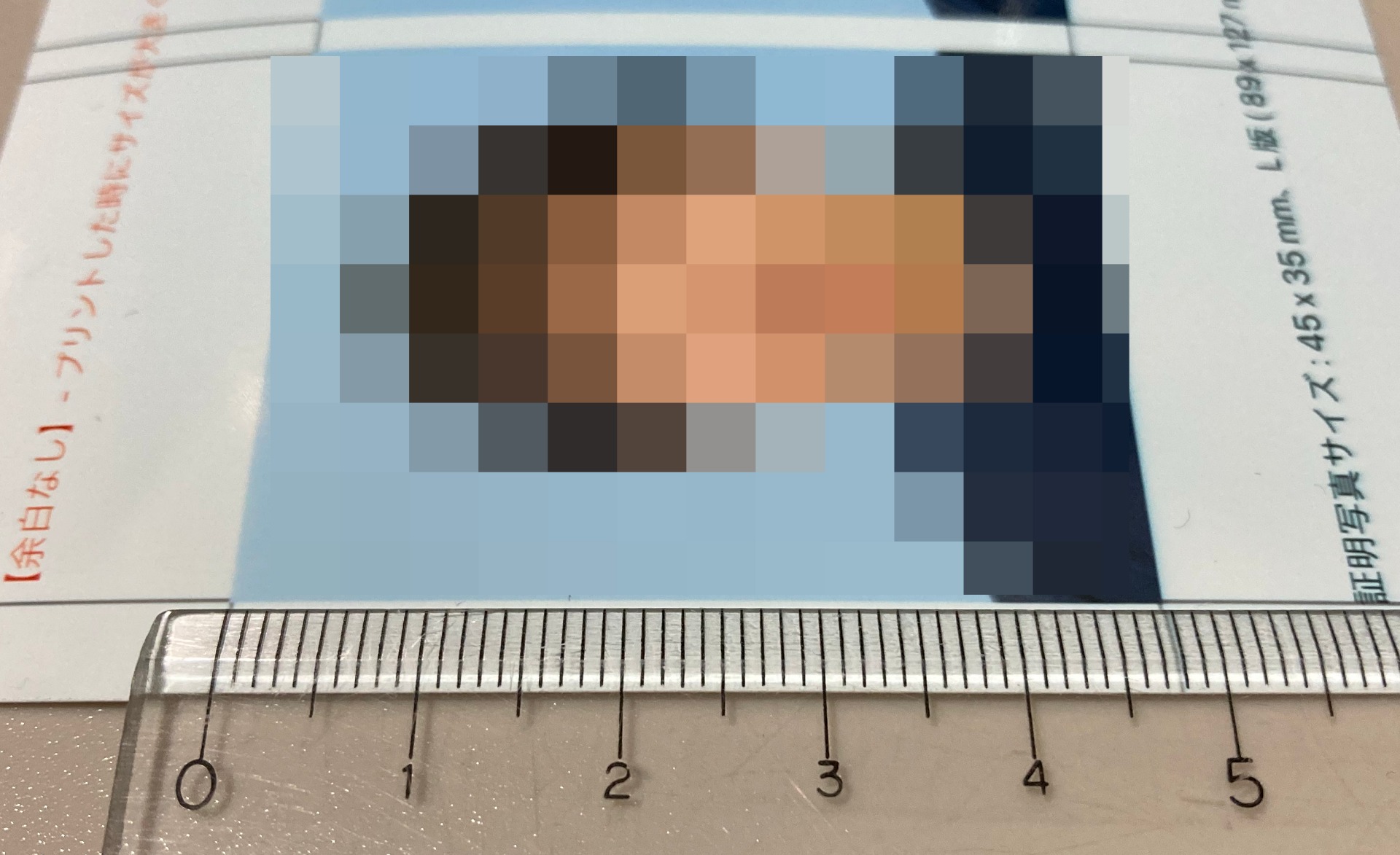パスポート申請用写真をスマホ(iPhone)の「美肌証明写真」アプリと「ファミマネットワークプリント」アプリを使い、ファミリーマート(コンビニ)にあるマルチコピー機のネットワークプリントサービスでプリント、作成しました。
ネット上で検索すると様々な情報がヒットしますが、実際にやってみないと分からなかった点がいくつかあるため、ここに記録しておきます。
🔻実際にパスポートの申請に行ってきましたのでその結果を後段に追記ました。
「美肌証明写真」アプリで撮影からサイズ選択、画像データ保存まで
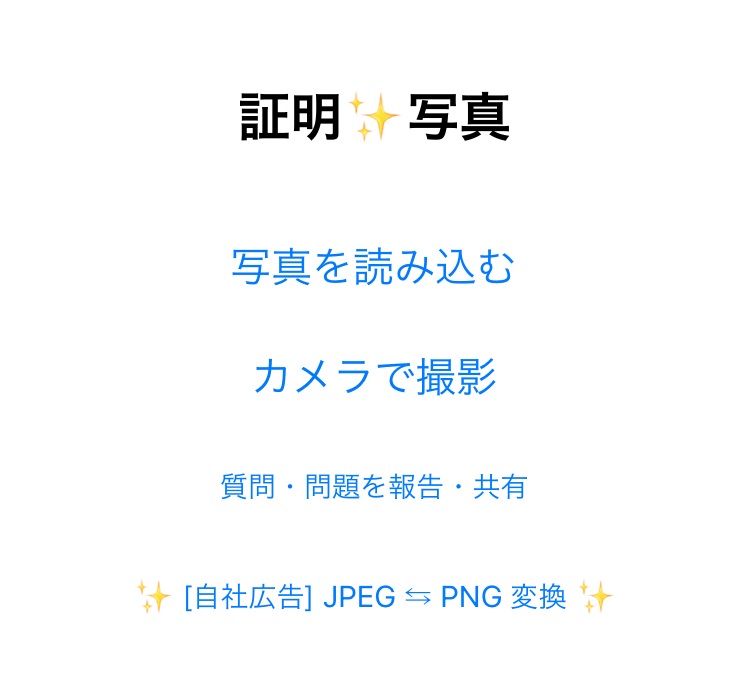
「美肌証明写真」アプリの[カメラで撮影]でガイドとなる線に合わせて顔写真を撮影、[顔位置調整]でさらに細かく位置を合わせます。
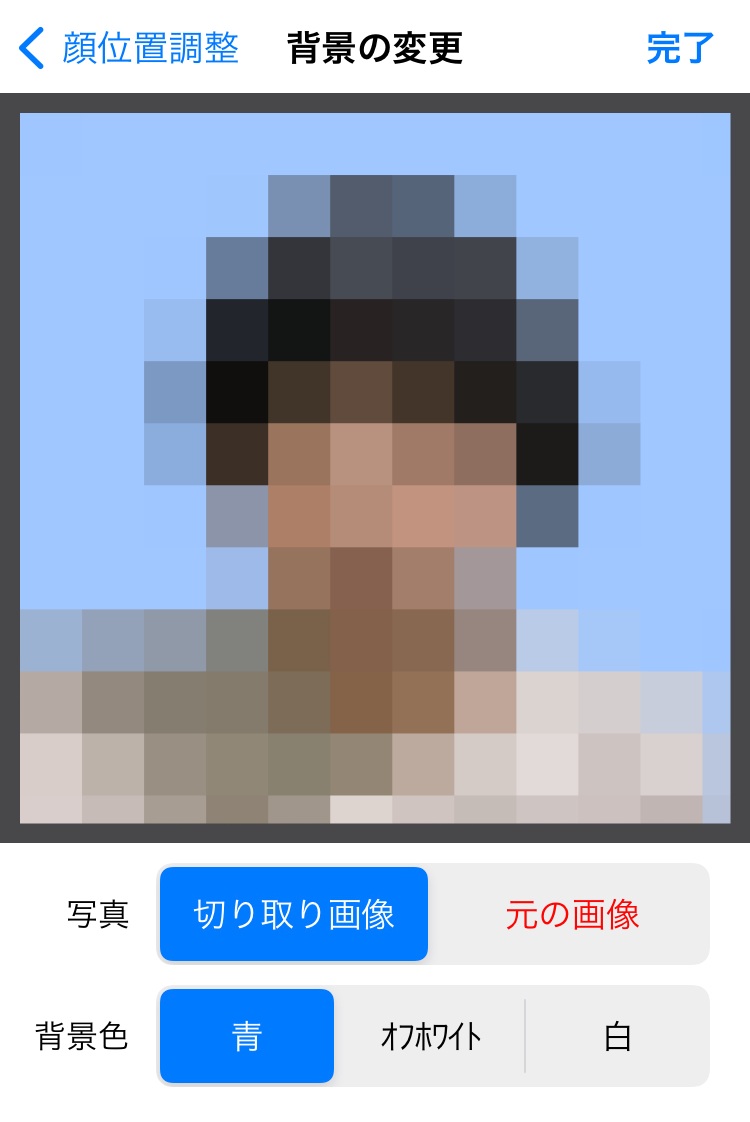
次に[背景の変更]画面では「切り取り画像」、背景色は「青」を選びました。
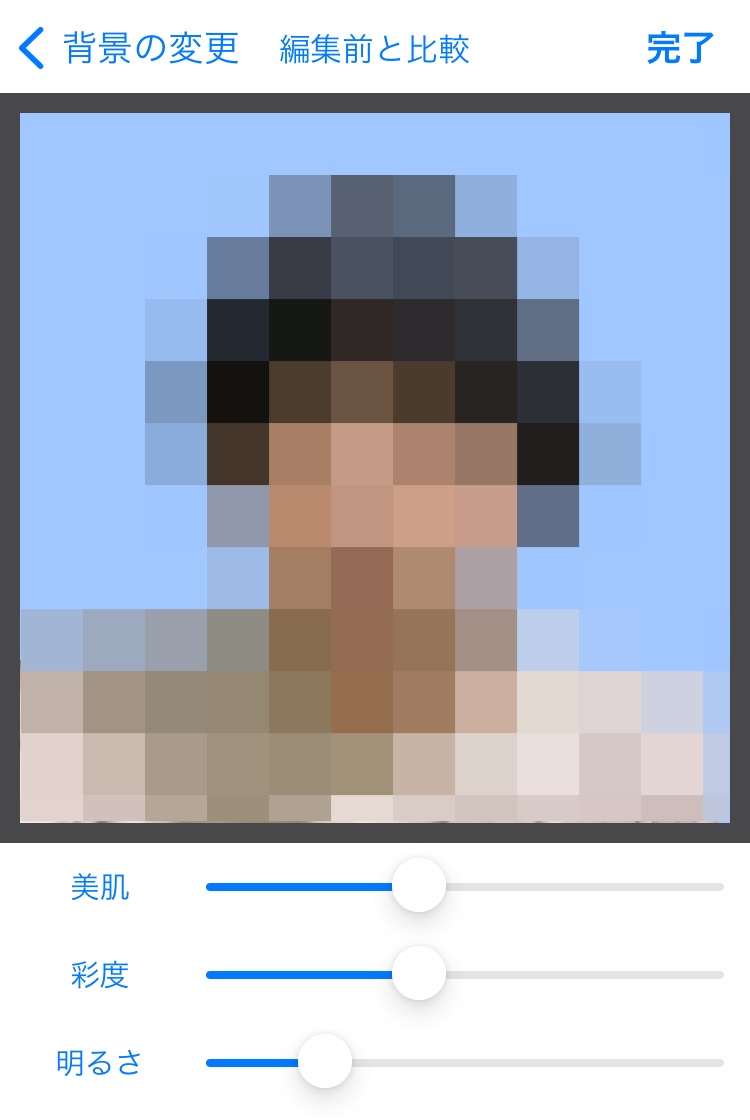
続いて[美肌][彩度][明るさ]が調整できますが、やり過ぎない程度に微調整しました。
最後に[サイズ選択]となります。
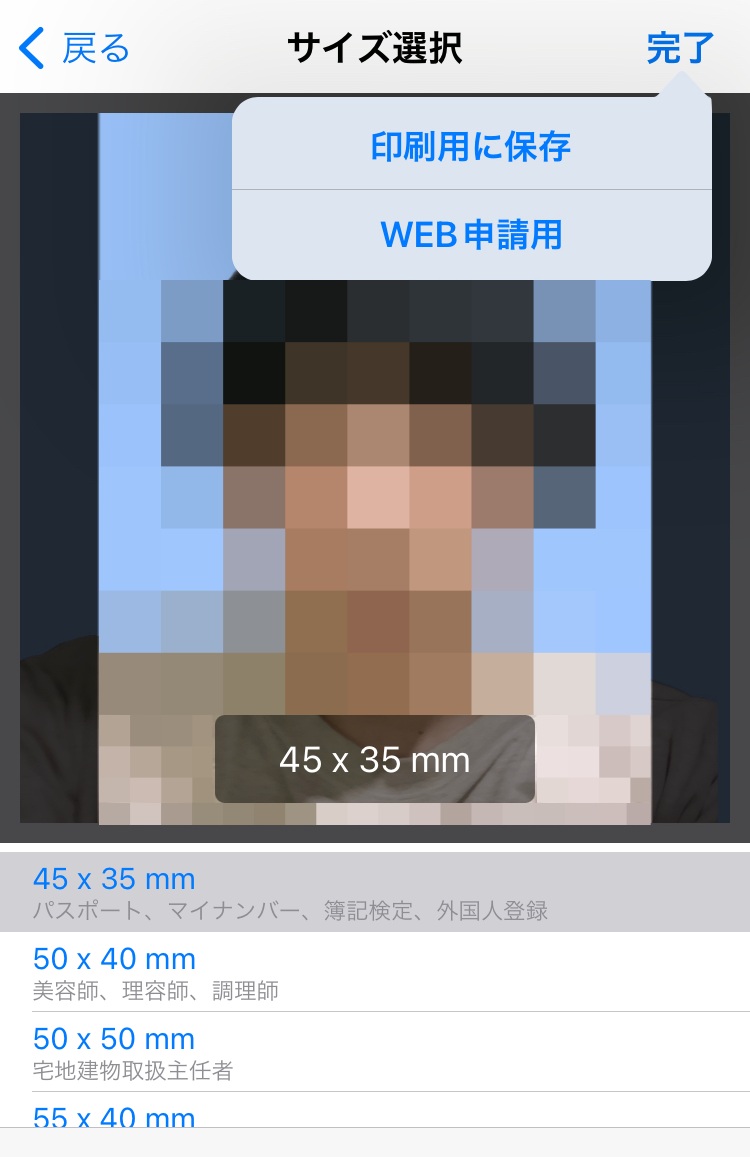
かなり複数の選択肢がありますが、「45 x 35 mm パスポート、マイナンバー、簿記検定、外国人登録」を選択し、右上の[完了]で「印刷用に保存」を選びます。
「美肌証明写真」アプリ、使い方に関する公式の説明

右上の[完了 → 使い方]をタップすると以下のような説明が表示されます。[完了]をタップするとこのアプリでの作業は完了です。
使い方
「L版」へ印刷して下さい。
画像は二枚、保存されています。
「余白なし」の方を印刷してサイズが大きくなる場合は、「余白あり」の方で赤枠内のみが印刷されるようにサイズを調節して下さい。
※加工のし過ぎにご注意下さい。
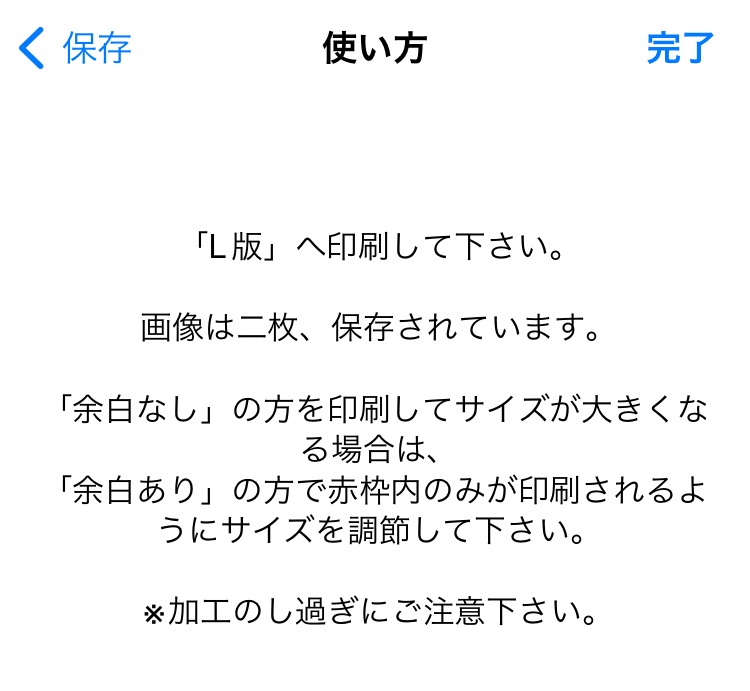
[余白あり]版データを、「余白なしのL版プリント」するという結論
iOS標準の写真アプリを開くと以下の3種類の画像データが保存されています。
- 撮影したままの通常の画像データ
- L版プリント用1シート3枚の画像データ[余白なし]版
- L版プリント用1シート3枚の画像データ[余白あり]版
最初、誤解しそうでしたが、ここでいう「余白あり」「余白なし」とは、通常、写真プリントする際に選ぶプリントサービス上での「余白あり/なし」ではありません。あくまで「美肌証明写真」アプリで生成された3枚1組の画像データの呼び方、区別の仕方に過ぎません。
L版にプリントする際、プリントサービス上での「余白あり/なし」でいうと、「余白なし」プリントが大前提となります。
使い方の説明に沿うと、まず標準的には「余白なし」版の方で印刷し、その結果、万一サイズが大きくなってしまった場合のために「余白あり」版も用意してあるのでそちらをお試し下さい、というニュアンスに読み取れます。
ところが結論からいうと「余白あり」版でプリントした方がサイズはピッタリでした。おさらいすると次の通りとなります。
画像データとしては1シート3枚の[余白あり]版の方を選び、プリントサービスとしては「余白なしのL版プリント」を選ぶ。
実際にプリントしたL版に定規を当てた写真を撮ってみました。
「余白あり」版でプリントした方は、45mmも35mmもほぼそのサイズになっていますが、「余白なし」版でプリントした方は2〜3mmオーバーしていることが分かると思います。
「ファミマネットワークプリント」アプリを使い、ファミマのマルチコピー機でプリント
ファミリーマートにあるマルチコピー機での工程にも簡単に触れておきます。まずはiPhoneに「ファミマネットワークプリント」アプリをインストールしておきます。
ファミリーマートのマルチコピー機で画面右下の青枠をタッチし、メニュー内に現れる「ネットワークプリント」を選びます。

「ファミマネットワークプリント」アプリ内の[写真を登録]から、前述の「1シート3枚の[余白あり]版」データを選び、追加します。

[ユーザー番号取得]をタップすると次画面でユーザー番号が表示されますので、この番号をマルチコピー機の画面の該当入力欄に入力します。
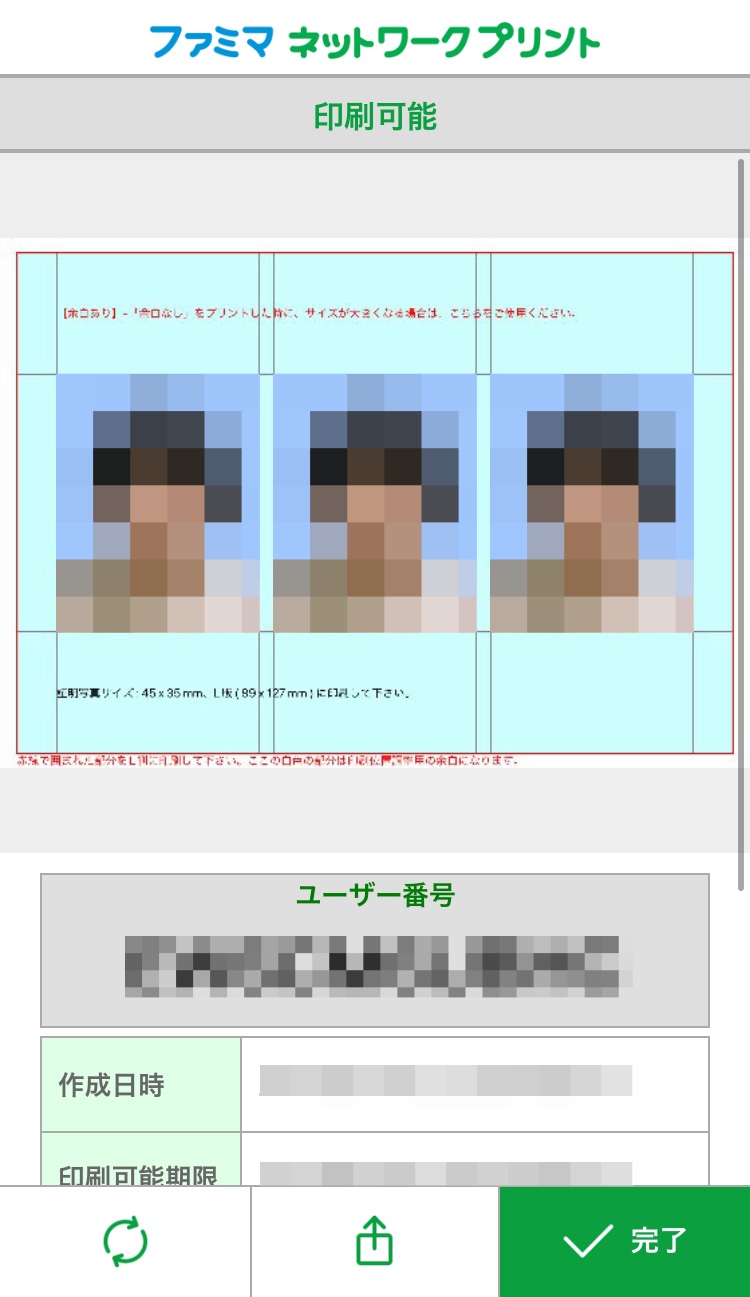
その後は画面の指示に従って料金を入れ、確か1分半くらい待っていたらプリントが取り出し口に印刷されてきました。料金は30円で現金払いしか選べませんでした。今後、QRコード決済とかに対応してもらえると嬉しいのですが…。
領収書もプリント前の工程で指定しておけばレシート型のものが出力されます。
注意点(あくまで一例です…)
どこのファミマも、他のコンビニも全く同じ仕様のマルチコピー機とは限らないため、もしかしたら「余白なし」版の方が適しているケースもあるのかもしれません。よって、あくまで一例として参考にしていただければと思います。
私は先に「余白なし」版を出力し、サイズが微妙に大きいなと、その後、[余白あり]版を出力したので計60円、つまり30円無駄な出費となりました…。
いずれにしましてもパスポート写真は規定に厳しいといわれていますので、そもそもこれで通るのかどうか、まだ定かではなく、NGとされた場合、撮り直す覚悟でいます。合格となったのかどうかは、後日またご報告したいと思いますので気になった方は改めてチェックしてみて下さい…😊
後日追記:結果的にはこの写真でOKでした
実際にパスポートの申請に行ってきました。結果的にはこの「美肌証明写真アプリとファミマネットワークプリント」で作成した写真で審査は通りました。
但し、窓口の係員は昔ながらの虫眼鏡でチェックするのですが、頭頂部の髪の毛の左右バランスが気に入らないらしく、お待ち下さいとのことで、裏へと姿を消し、おそらく上司にチェックしてもらったようです。ハッキリと何かを指摘する訳ではなく、口元でゴニョゴニョ言っていたため、正直、どこが微妙なのか、分かりづらかったです。
前髪で目が隠れている訳でもなく、頭頂部のバランスなんて、髪型や頭の形に起因する点で、人間、左右対称な訳ではないのに、そんなこと指摘していいのかなぁとも思いました。寝癖っぽい、いわゆるアホ毛(浮き毛)っぽいのが嫌いなのかもしれません…。
または、もしかしたら、背景と合成する切り抜き具合の精度が気に入らなかったのかな、とも推測しています。
いずれにしても上司のチェックらしき後、結局はOKでした。
なお、写真は切り取らずに持っていくという情報もありましたが、今回は丁寧に切り取った状態で持参しました。45mm x 35mmになるよう、また余白の白い部分が含まれないよう、かなり慎重に切り取りました。サイズについては全く問題なさそうでした。1mm未満のかなりシビアなサイズまでは問われないのかなという印象を受けました…😊
[関連投稿]